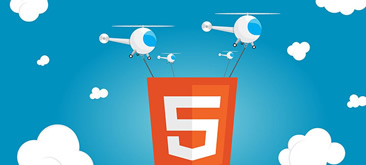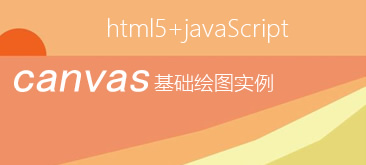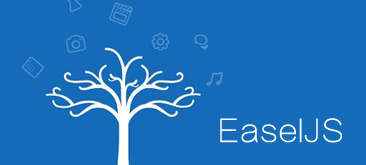选中步骤22中创建的矩形然后生成两个副本(Control + C < Control + F < Control + F)。选中上面的副本并向上移动1px。重新选中两个副本然后在路径查找器面板上单击减去顶层按钮。将生成的形状填充为黑色,降低其不透明度为15%,混合模式设置为柔光。
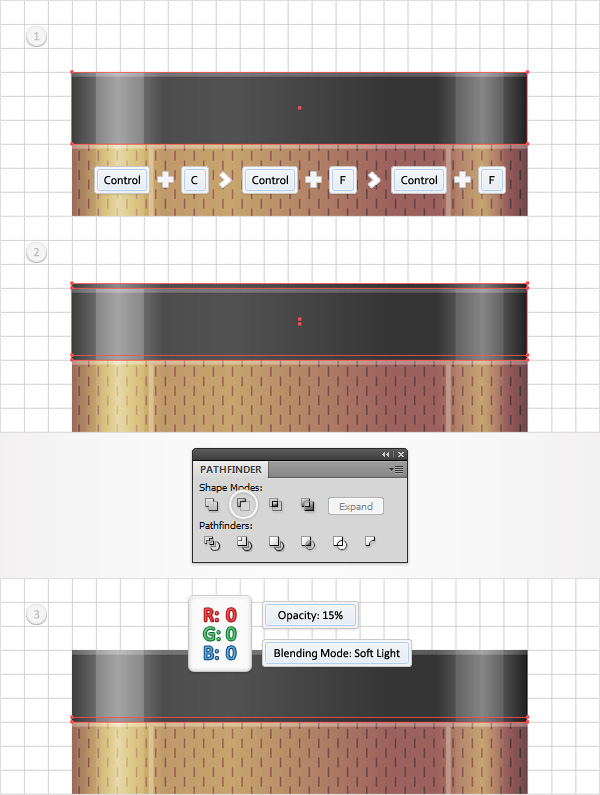
步骤 26
选中步骤22中创建的矩形然后生成两个副本(Control + C < Control + F < Control + F)。选中上面的副本并向上移动2px。重新选中两个副本然后在路径查找器面板中单击减去顶层按钮。将生成的形状填充为黑色,设置不透明度为15%,混合模式设置为柔光。
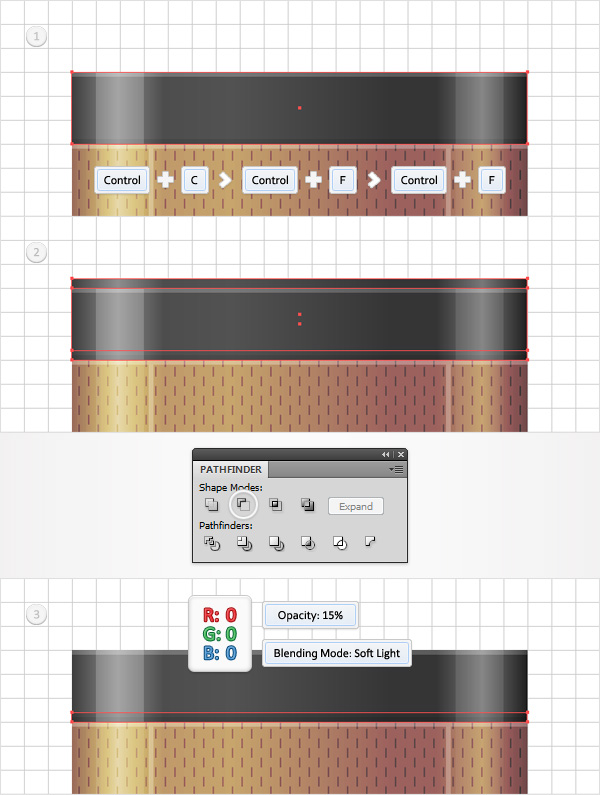
步骤 27
选中步骤22中创建的矩形,在外观面板上添加新的填色。选中它,添加你的图案,降低其不透明度为40%并设置混合模式为柔光。
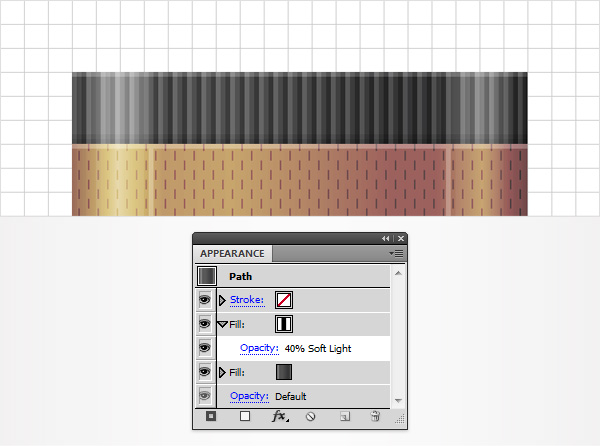
步骤 28
启用对齐网格(视图<对齐网格),然后关注前一个步骤中所编辑的形状的顶部。使用矩形工具创建一个70*45px的形状,按照下图所示填充为线性渐变,并把它按照下图1所示放置在对应的位置上。转换到直接选择工具(A),选中顶部右面的锚点,将其向左移动5px。你将又一次需要用到Round Any Corner script。确保选中的工具是直接选择工具,选中图2中加亮显示的两个锚点,然后文件<脚本<其他脚本。打开Round Any Corner Script,输入5px并单击OK。最后你的形状看上去应该和图3一样。
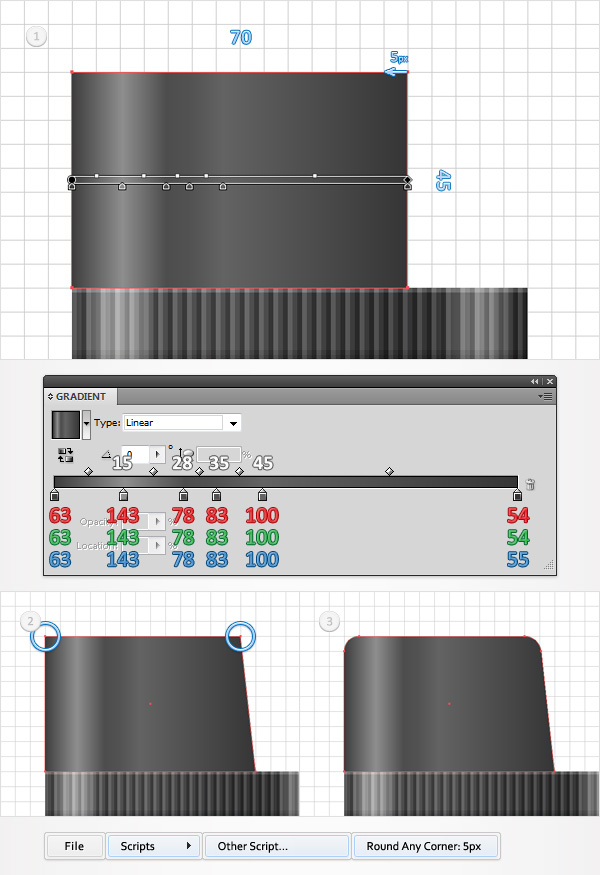
步骤 29
禁用对齐网格(视图<对齐网格)。选中上一步中创建的形状,然后生成两个副本(Control + C < Control + F < Control + F)。选中上面的副本并向上移动1px。重新选中两个副本然后在路径查找器面板单击减去顶层按钮。将生成的形状填充为黑色并降低其不透明度为5%。
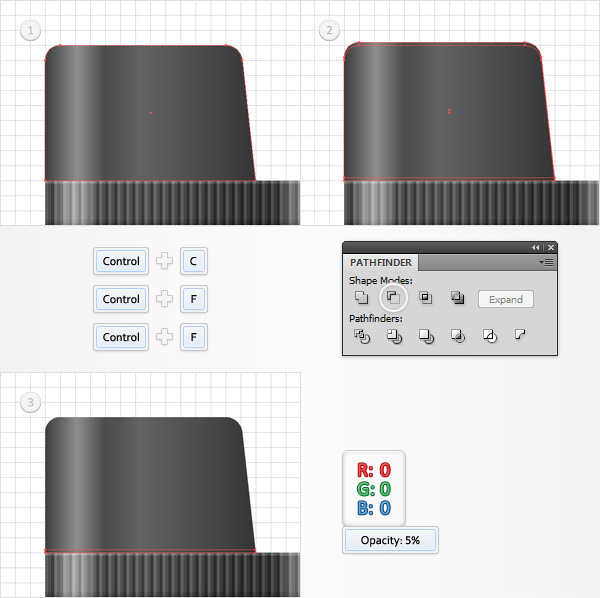
步骤 30
选中步骤28中创建的形状,生成两个副本。选中上面的副本并向上移动3px。重新选中两个副本然后在路径查找器面板单击减去顶层按钮。将生成的形状填充为黑色然后降低其不透明度为5%。
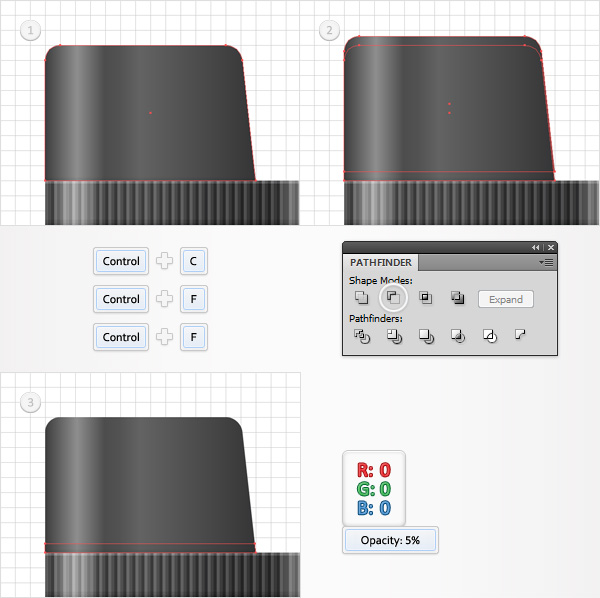
步骤 31
选中步骤28中创建的形状,生成两个副本。选中上面的副本并向左移动1px。重新选择两个副本然后在路径查找器面板上单击减去顶层按钮。按照下面图3所示将生成的形状填充为线性渐变。
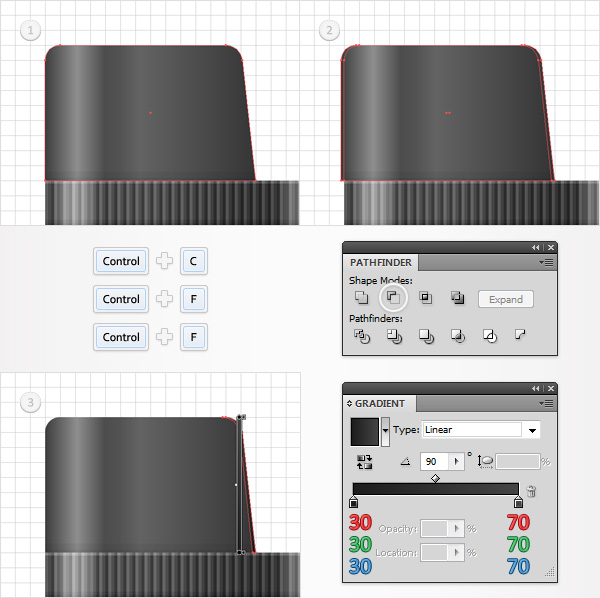
步骤 32
选中步骤28中创建的形状,生成两个副本。选中上面的副本并向左移动2px。重新选择两个副本并在路径查找器面板上单击减去顶层按钮。按照下图所示将生成的形状填充为线性渐变并设置混合模式为叠加。(说明:原教程线性渐变填充图示中的70 70 70是错的,应该是 255 255 255,或者接近白色。)